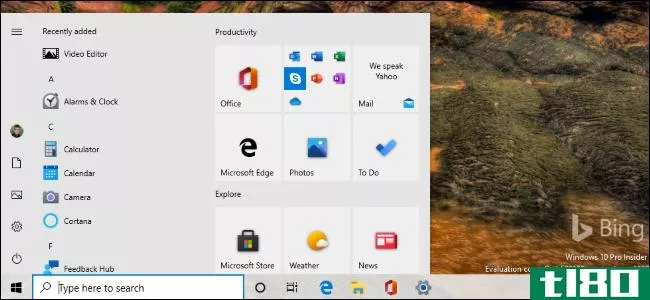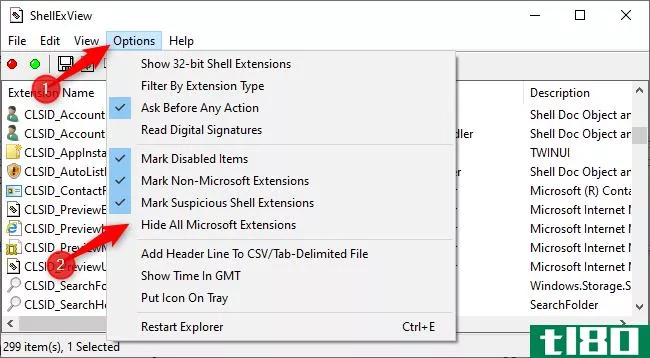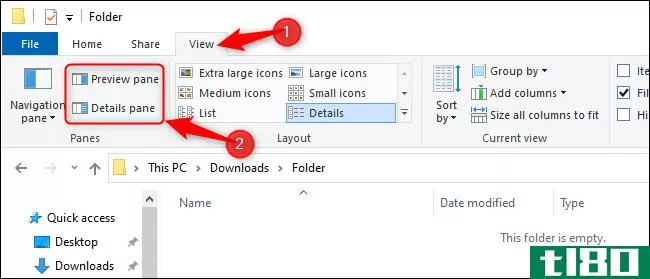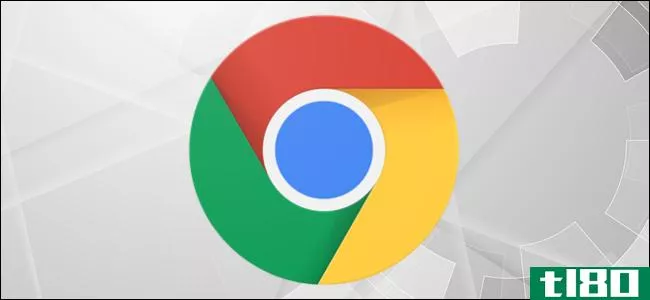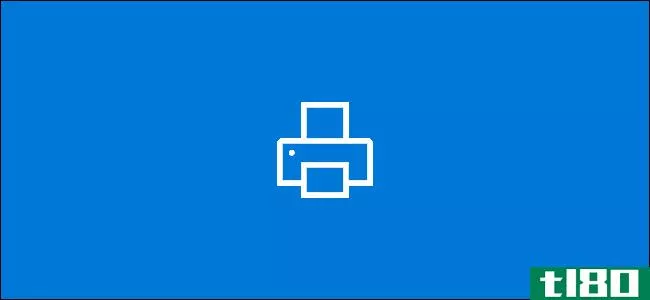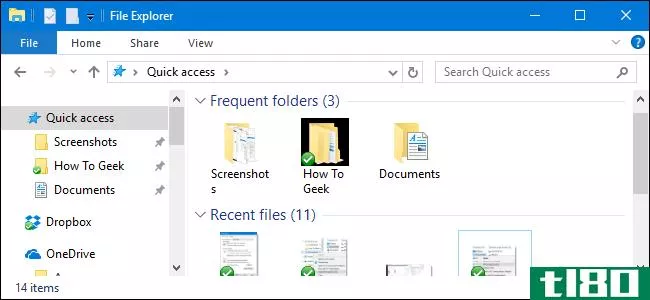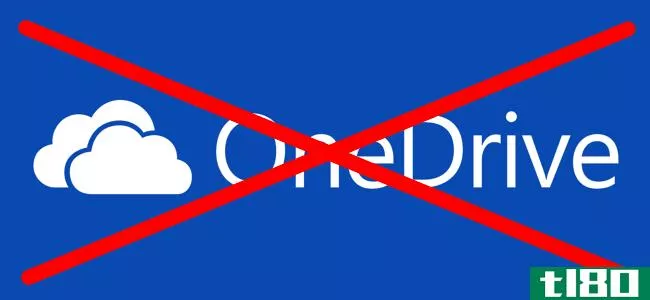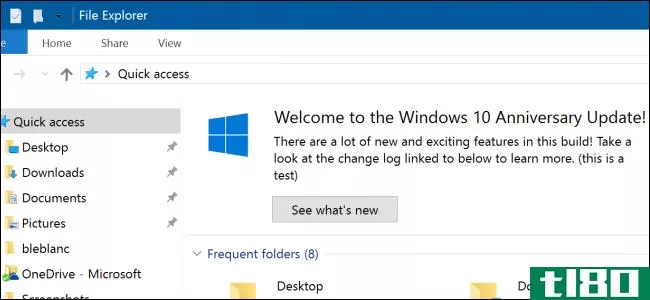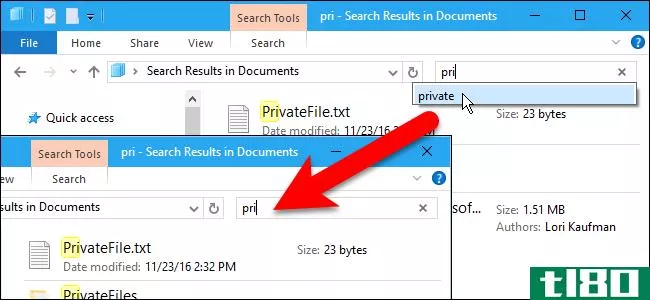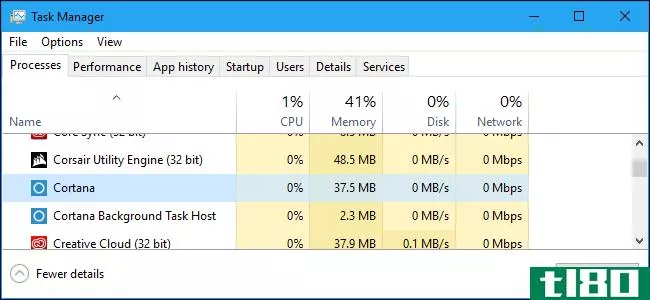如何禁用windows文件资源管理器中的搜索历史记录
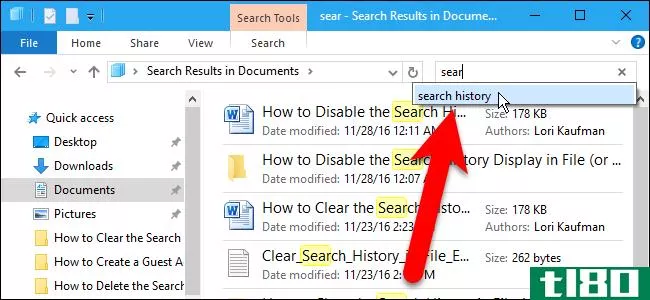
默认情况下,Windows“文件资源管理器”中的搜索功能会保存最近的搜索,以便于再次搜索相同的术语。但是,如果您不喜欢此功能,可以将其关闭。
相关:如何删除Windows文件资源管理器中的搜索历史记录
也许你和其他人共享你的电脑,也许你不希望你的搜索词被存储。可以通过更改注册表或使用组策略编辑器禁用搜索历史记录显示。我们将向您展示这两种方法,但请注意,组策略编辑器在Windows的主版本中不可用。如果您不想在文件资源管理器中禁用搜索历史记录,也可以不时删除搜索历史记录。
注意:在本文中,我们将把这个程序称为“文件资源管理器”,尽管它在Windows7中被称为“WindowsExplorer”。以下步骤将适用于这两种情况。
家庭用户:通过注册表禁用搜索历史记录显示
如果您有Windows的主版本,则必须编辑Windows注册表才能进行此更改。如果您有专业版或企业版的Windows,也可以这样做,但是在注册表中工作比在组策略编辑器中工作更舒服。(但是,如果您有Pro或Enterprise,我们建议您使用更简单的组策略编辑器,如下一节所述。)
标准警告:注册表编辑器是一个强大的工具,误用它会使您的系统不稳定,甚至无法运行。这是一个相当简单的黑客,只要你坚持的指示,你不应该有任何问题。也就是说,如果您以前从未使用过它,请考虑在开始之前阅读有关如何使用注册表编辑器的内容。一定要备份注册表(和你的电脑!)在进行更改之前。
在继续之前,您还应该创建一个系统还原点。这样,如果出了问题,你就可以随时退后。
要开始,请点击Start并键入regedit来打开注册表编辑器。按Enter键打开注册表编辑器,并授予其对电脑进行更改的权限。
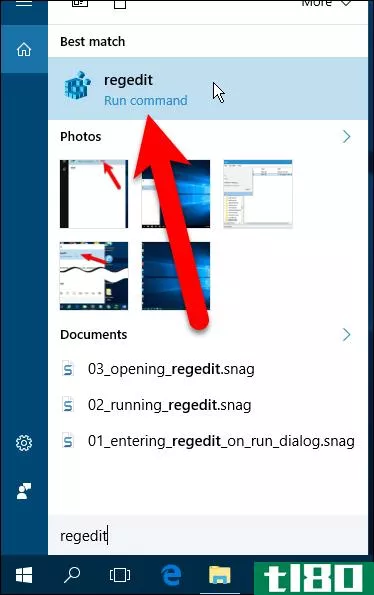
在注册表编辑器中,使用左侧栏导航到以下项:
HKCU\SOFTWARE\Policies\Microsoft\Windows\Explorer您可能发现Explorer密钥不存在,但我们可以添加它。
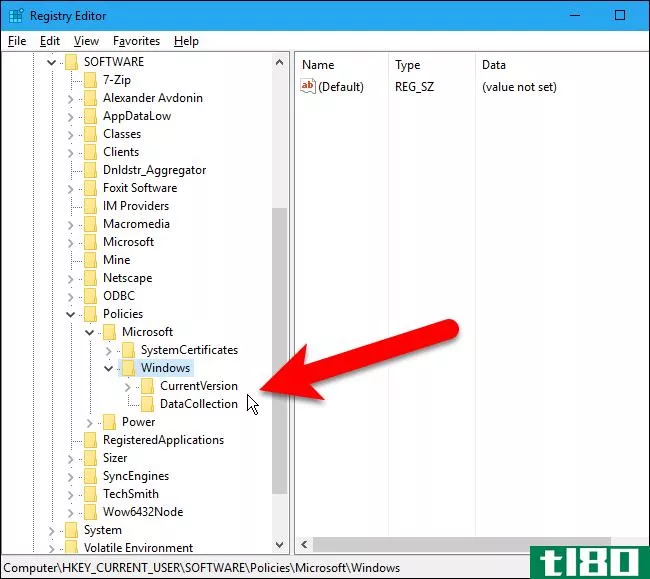
如果在Windows下看不到Explorer键,请创建它。要执行此操作,请右键单击Windows键并选择“新建”>;“键”。
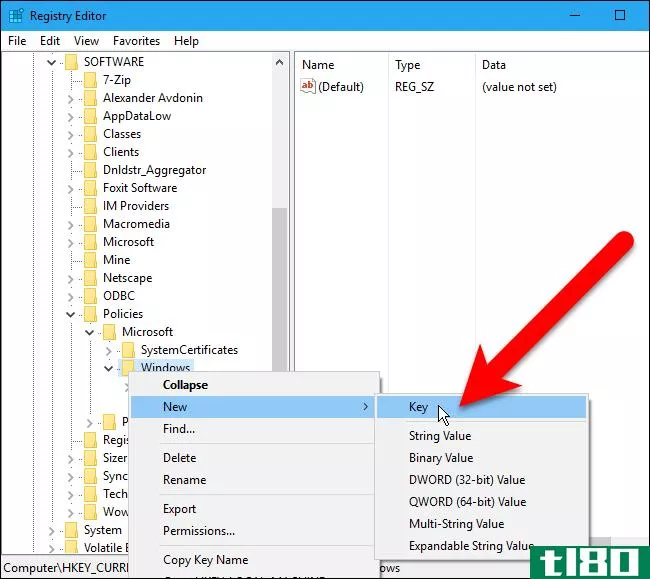
键入Explorer作为新键的名称。

然后,右键单击右窗格中的任何空格,然后选择“新建”>“DWORD(32位)值”。
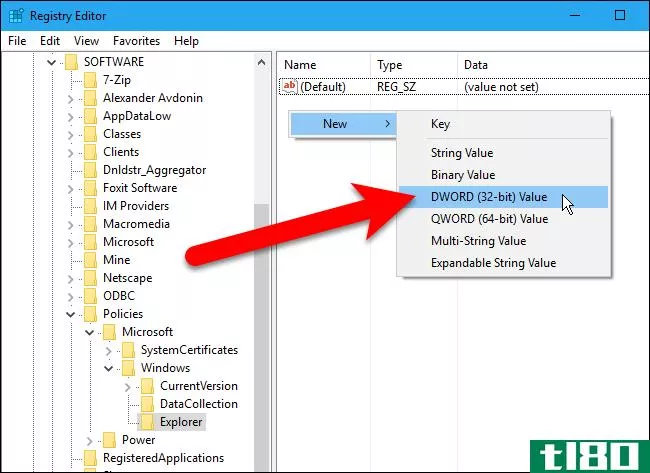
键入DisableSearchBoxSuggesti***作为新值的名称。
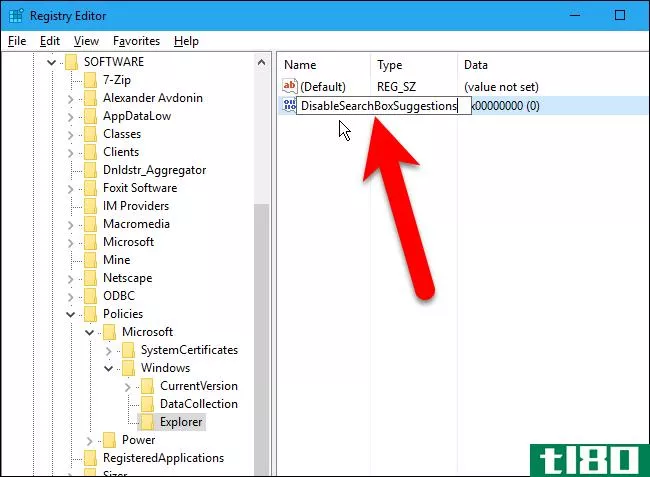
然后,双击新的DisableSearchBoxSuggesti***值。
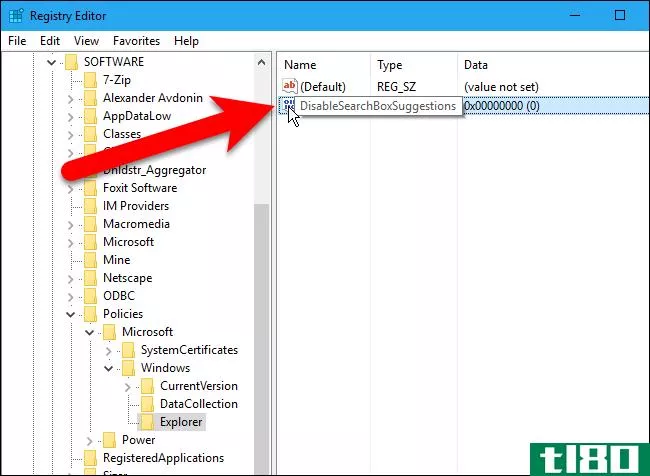
在“值数据”框中键入1,然后单击“确定”。
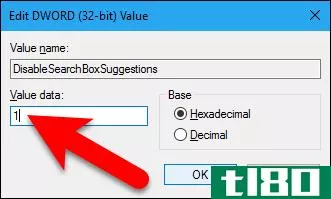
通过选择File>Exit或单击窗口右上角的“X”关闭注册表编辑器。
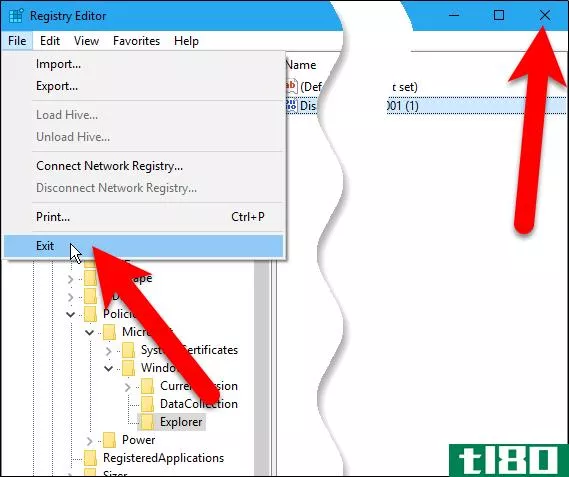
您必须重新启动计算机才能使此更改生效。
重新启动后,在“文件资源管理器”的“搜索”框中键入术语时,将不会显示任何搜索历史记录。
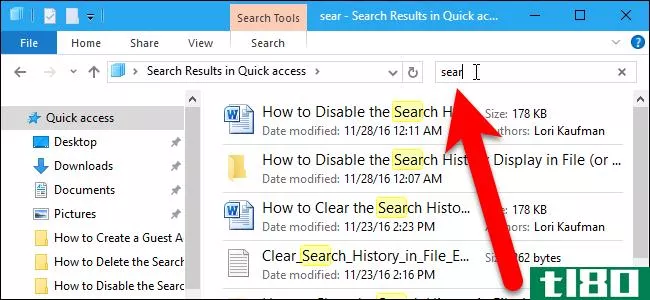
pro和enterprise用户:通过组策略编辑器禁用搜索历史记录显示
相关:使用组策略编辑器调整你的电脑
如果您使用的是Windows 10 Professional或Enterprise,禁用搜索历史记录显示的最简单方法是使用本地组策略编辑器。它是一个非常强大的工具,因此如果您以前从未使用过它,那么花点时间来了解它的功能是值得的。另外,如果你在公司网络上,帮每个人一个忙,先和你的管理员核实一下。如果您的工作计算机是域的一部分,那么它也可能是域组策略的一部分,它将取代本地组策略。
在继续之前,您还应该创建一个系统还原点。这样,如果出了问题,你就可以随时退后。
如果您有专业版或终极版Windows,则可以使用组策略编辑器禁用搜索历史记录显示。打开“开始”菜单,在搜索框中键入组策略,然后在结果列表中单击“编辑组策略”。
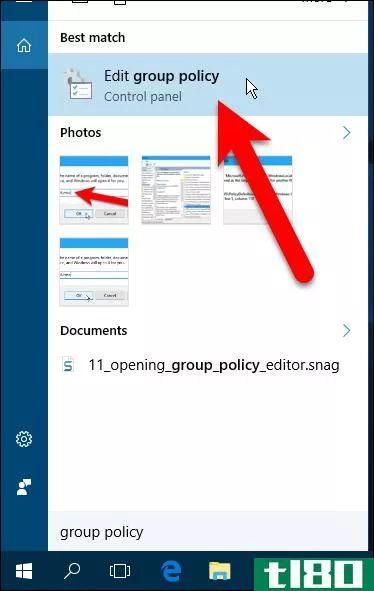
在左侧窗格中,导航到“用户配置”>“管理模板”>“Windows组件”>“文件资源管理器”(Windows 7中的Windows资源管理器),然后双击右窗格中的“关闭Windows资源管理器搜索框中最近搜索项的显示”。
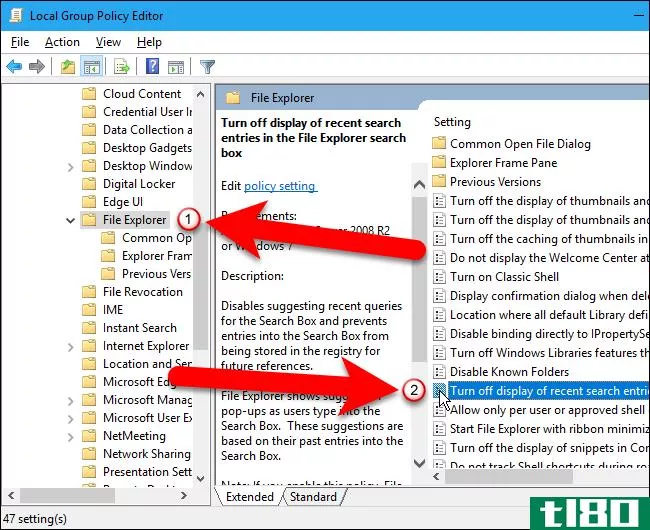
单击显示的“关闭文件资源管理器搜索框中最近搜索项的显示”对话框左上角的“启用”。
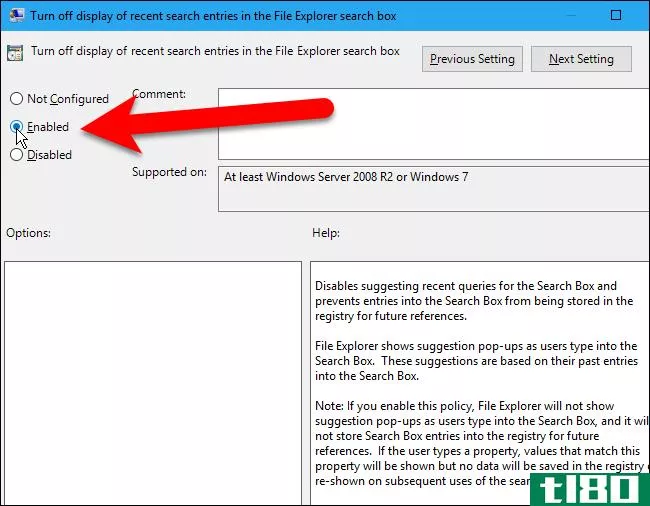
单击“确定”接受更改并关闭“关闭文件资源管理器搜索框中最近搜索项的显示”对话框。
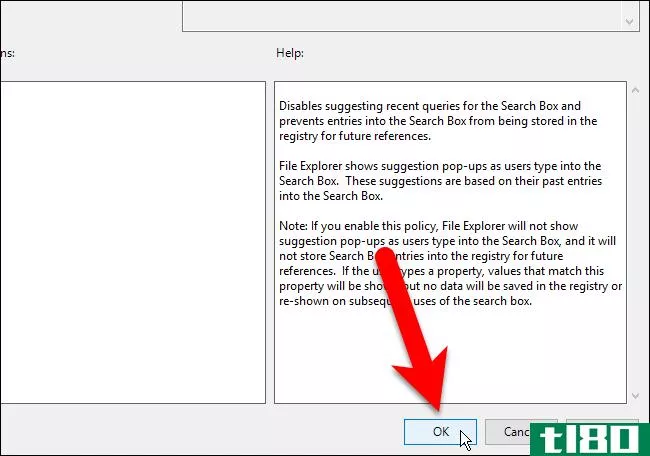
通过选择文件>退出或单击窗口右上角的“X”关闭组策略编辑器。
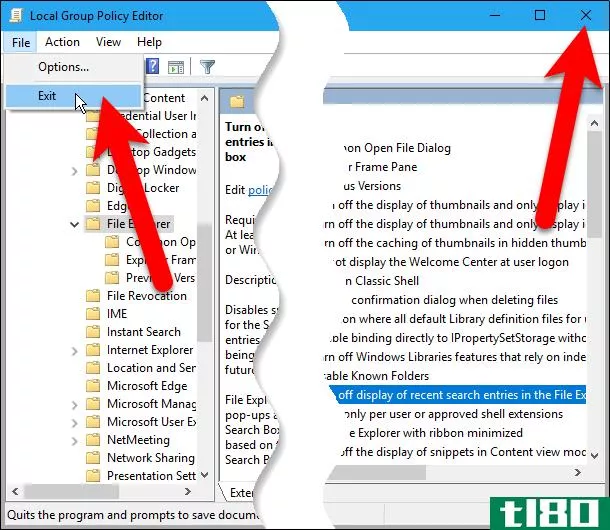
您的更改应该立即应用,文件资源管理器将不再记录您的搜索。
- 发表于 2021-04-08 16:13
- 阅读 ( 145 )
- 分类:互联网
你可能感兴趣的文章
10个最佳windows文件资源管理器技巧和调整
Windows文件资源管理器是用于浏览文件的Windows默认工具。如果你想从中得到最大的收获,你需要更深入一点。我们将与您分享一些我们最喜欢的文件资源管理器技巧和调整。 ...
- 发布于 2021-03-13 13:30
- 阅读 ( 291 )
如何在Windows10文件资源管理器中禁用广告
... 打开“开始”菜单,键入“文件资源管理器选项”,然后单击该项打开“文件资源管理器”的“设置”面板。选择查看选项卡,然后滚动高级选项框以查找显示同步提供程序通知。关掉这个选项,你就不...
- 发布于 2021-03-15 07:27
- 阅读 ( 143 )
Windows10的21h2更新有什么新内容,即将到来的2021年冬季
...”文件夹 微软正在将windows10的“3D对象”文件夹从文件资源管理器的“特殊文件夹”中删除。现在,当你打开“文件资源管理器”时,你将再也看不到这台电脑下的“3D对象”文件夹了。 这个文件夹是微软沉迷于为Windows添加3D...
- 发布于 2021-03-31 15:13
- 阅读 ( 267 )
如何修复Windows10文件资源管理器中的慢速上下文菜单
...导致了问题。这包括禁用一个或多个shell扩展,重新启动资源管理器,然后查看问题是否得到解决。 例如,您可以通过以下几种方式进行: 禁用所有第三方扩展并逐个添加,直到出现问题。 逐个禁用shell扩展,直到问题得到解...
- 发布于 2021-04-01 20:55
- 阅读 ( 183 )
windows10的十大最佳注册表黑客
...此电脑中删除三维对象(和其他文件夹) windows10的文件资源管理器中的“这台电脑”视图包含了很多你可能永远不会使用的文件夹,比如“3D对象”。拜托,微软:有多少Windows用户真的需要一个文件夹来存放文件管理器中的3D...
- 发布于 2021-04-02 06:38
- 阅读 ( 239 )
如何修复Windows10新的关键安全漏洞(2020年3月)
...害。 如何保护您的电脑 要解决此缺陷,您只需禁用文件资源管理器(或Windows旧版本上的Windows资源管理器)中的预览和详细信息窗格。Windows不会自动显示OTF字体文件的预览,这将保护您。 如果打开恶意文件,您仍可能受到攻击...
- 发布于 2021-04-02 11:40
- 阅读 ( 198 )
如何安装或卸载google chrome浏览器
...您已将当前web浏览器定向到其他位置下载文件)。在文件资源管理器中导航到相应的文件夹,双击“ChromeSetup”打开文件,然后单击“Run”按钮。 当提示允许此应用对您的设备进行更改时,单击“是”。GoogleChrome将开始安装,...
- 发布于 2021-04-02 14:38
- 阅读 ( 232 )
如何在Windows10中检查打印的文档历史记录
检查打印机的历史记录以查看打印的内容可能有点难以监控。由于您的碳粉量无法显示附件的使用量,因此您需要在Windows10中启用日志记录。下面是方法。 为最近打印的文档启用日志记录 默认情况下,打印的文档历史记录将在...
- 发布于 2021-04-02 23:47
- 阅读 ( 323 )
Windows10四年:我们最喜欢的15项改进
...件。换句话说,它们是按需加载的,但它们都出现在文件资源管理器中。 您可以在云存储中存储1 TB的文件,并在文件资源管理器中查看所有这些文件,仅在必要时下载它们。 这项功能也不仅仅适用于OneDrive!OneDrive使用它的同...
- 发布于 2021-04-03 07:40
- 阅读 ( 215 )
获取有关Windows10上文件资源管理器的帮助
Windows10不再像Windows7那样具有文件资源管理器的内置帮助。Microsoft让您在web上搜索信息,下面是有关使用Windows10文件管理器的信息。 文件资源管理器界面基础知识 虽然它在Windows10中被重命名为“文件资源管理器”,但这个应...
- 发布于 2021-04-03 23:43
- 阅读 ( 248 )